ps中想要设计一个背景图,该怎么设计呢?下面我们就来看看ps设计炫彩线条图的教程。
- 软件名称:
- Adobe Photoshop 8.0 中文完整绿色破解版
- 软件大小:
- 150.1MB
- 更新时间:
- 2015-11-04
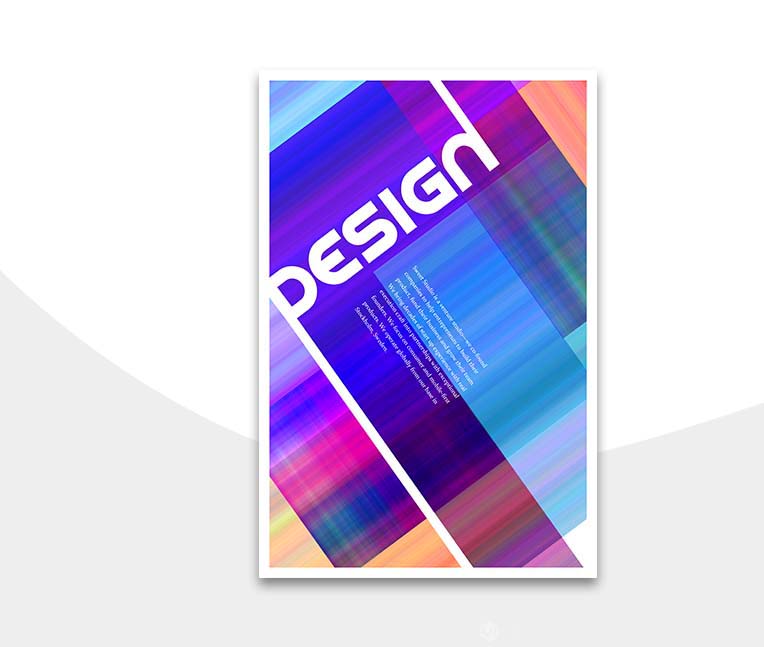
一、来个不一样的渐变
1、先打开PS,新建一个2000px*3000px的文档。打开【渐变工具】,在渐变编辑器中将渐变类型改为"杂色",这是一个很重要的设置,线条就从这里开始产生。
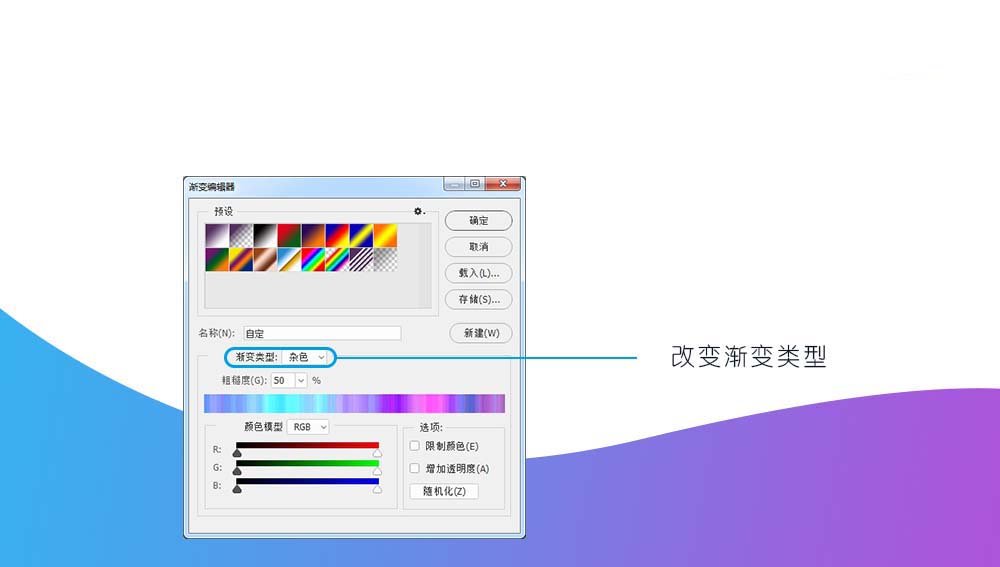
这里的杂色就将纯色变为了线条状,这是做出线条感海报尤为重要的一步,然后新建一个空白图层,运用渐变工具从上拉到下画出这个特殊的杂色渐变。这里的渐变方式选择线性渐变。
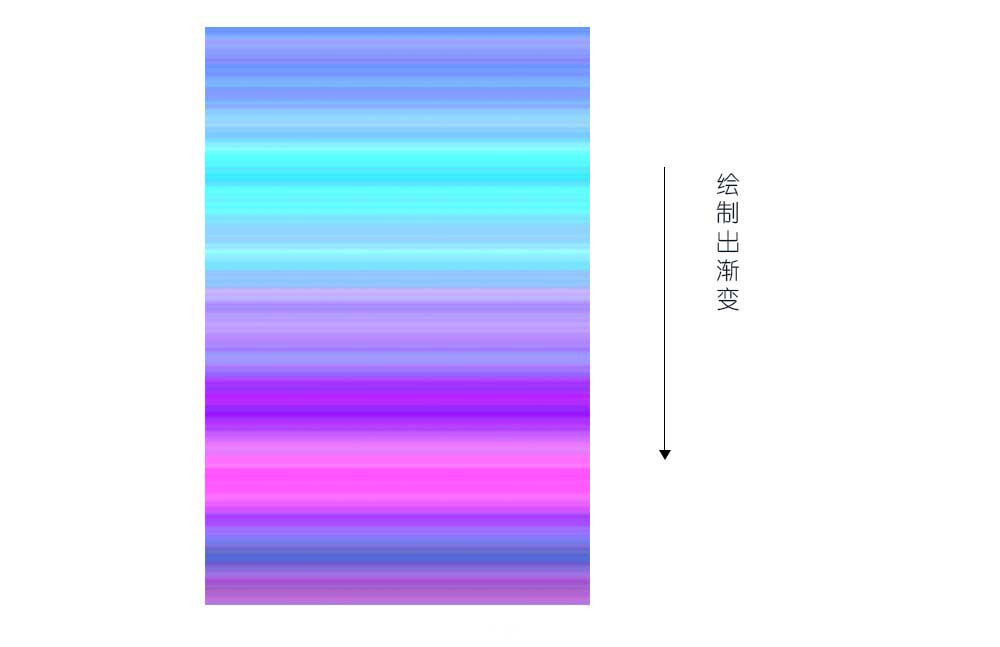
2、在此基础上新建一个图层,再次打开渐变编辑器,利用"随机化"这个按钮改变目前的配色方案,软件会自动分配不同的渐变方案给你,如果你不喜欢,就点击随机化这个按钮,使之符合你的表现方向。
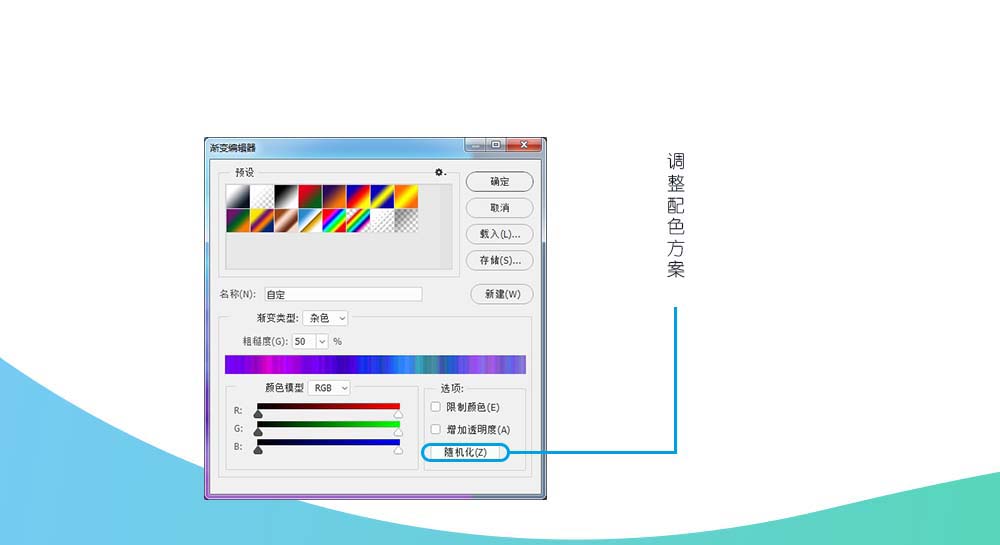
3、因此,你就能产生无数的渐变配色方案,挑选4~6个,然后再新的图层上运用上渐变。这样一共就有了5个炫彩的渐变图层。
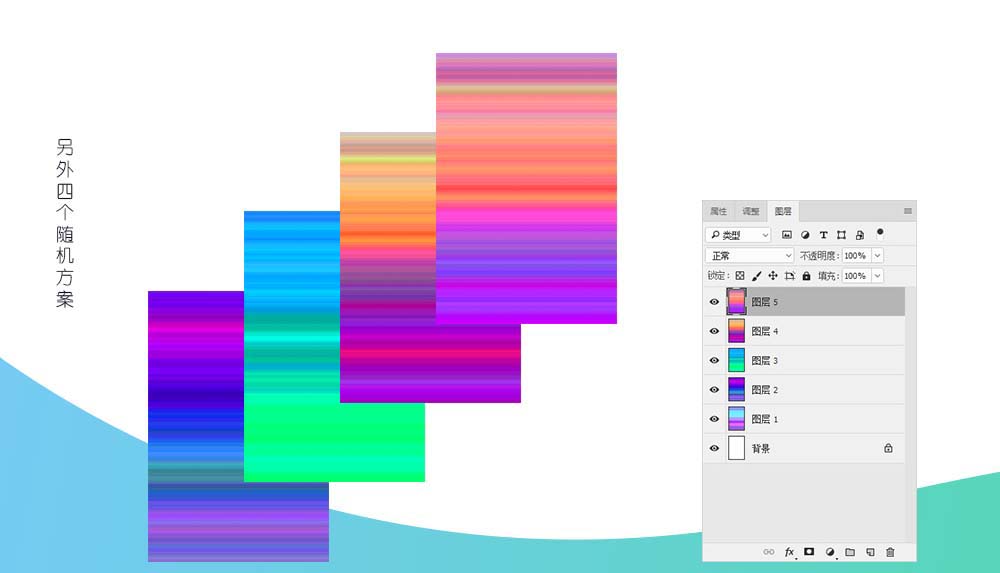
二、抽象的艺术
线条本身也可看做是一个抽象图案,如果将不同的线条组合叠加会产生什么视觉效果呢?
1、是的,这时充分开动你的想象力,把这些图层的"渐变色块"进行自由拼装。比如我在这里就将其进行倾斜处理,倾斜的线条很好表达了一种动感和速度。与此同时,改变其中某些图层的大小、方向、位置。
2、如果你的图案已经确定,那么接下来可以在透明度上进一步调节。在这里,可以试试将上面4个图层的混合模式都改为"正片叠底"或"变亮"等等不同的模式,并且略微调整一下透明度。这里并没有什么既定的规则,主要是调整到你认可的程度为止。比如我在这里保留了大量的冷色和一点暖色,当然你也可以采用其他的色彩方案。
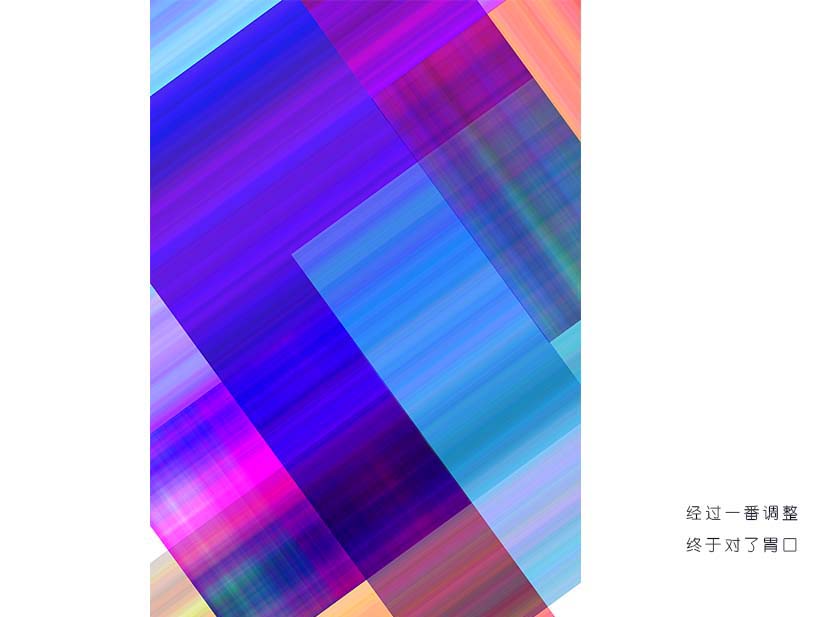
步骤03、把所有的渐变背景图层合并为一个组,并将其裁切为和画布一样的尺寸大小。然后将其缩小一些,使得白色背景透出来成为白色的边框效果。
三、增加文字
1、添加简单的文字,类似这样的布局,文字可以和图案的方向保持一致。文字可以选用一个较大的字号和一些小型的说明类的文字组合。
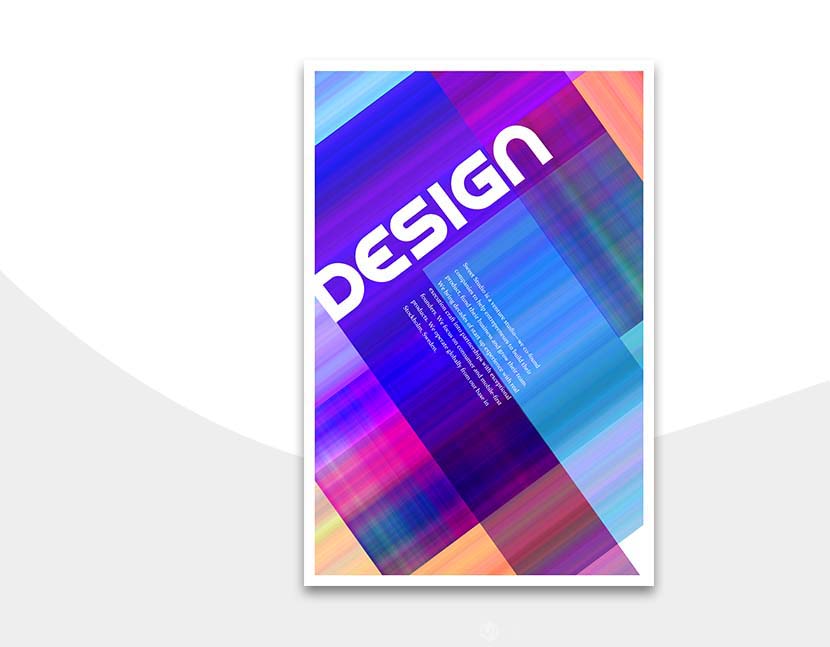
四、对这个教程的简单变体探索
其实这个海报还可以做下面这些变体。我们在这里不穷尽所有方案,只给出一些典型的思考方法。
1、改变色彩
利用调整工具,对背景图案的颜色进行改变,可以根据不同主题进行色彩的搭配。
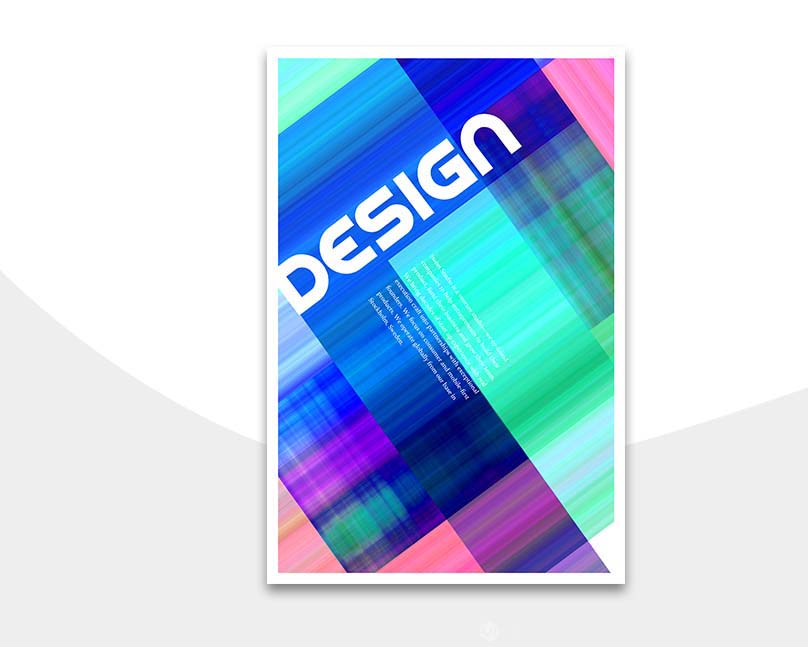
2、改变文字
文字和方向、位置和尺寸都可以进行改变。
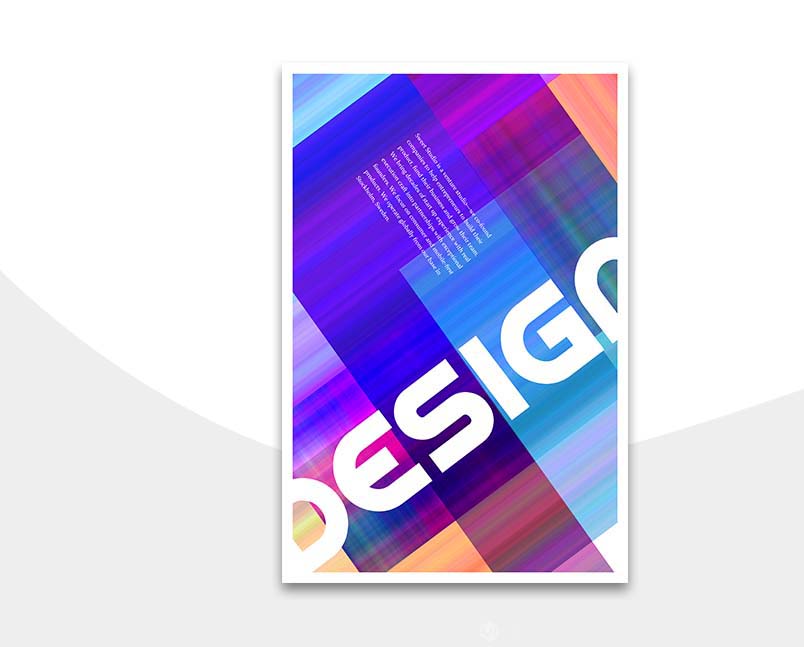
3、增加装饰
在文字上增加线条的装饰,或者采用你认为其他更好玩的方法。
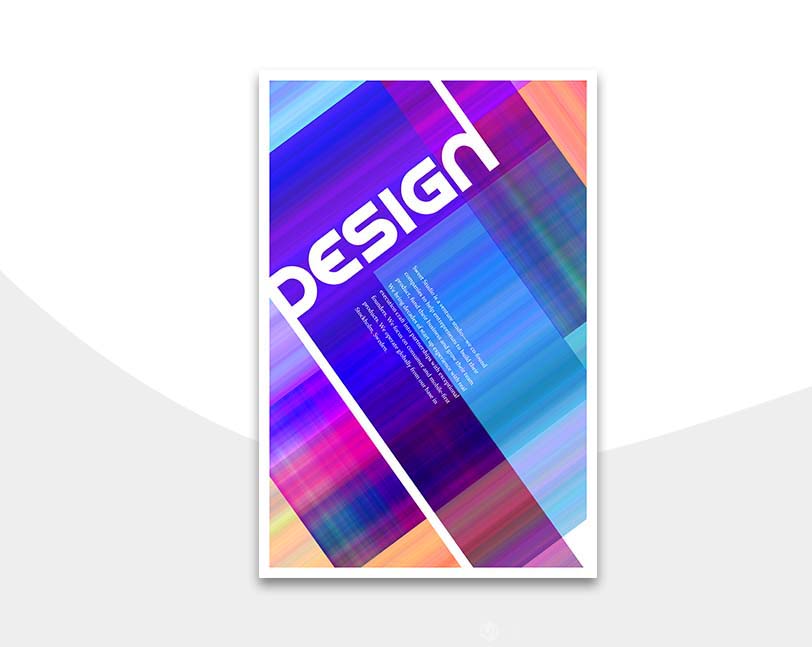
以上就是ps中设计彩色线条的教程,希望大家喜欢,请继续关注脚本之家。
版权申明:本文原创作者“飞屋睿”,感谢“飞屋睿”的原创经验分享!
相关推荐:
PS怎么制作一个漂亮的渐变背景图片?
PS怎么设计一个五彩闪灯效果的背景图?
ps怎么设计彩色渐变晶格化的几何背景图?
发表评论 取消回复